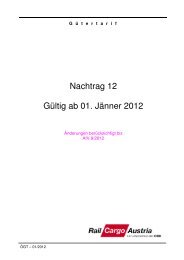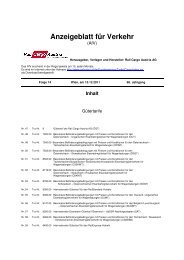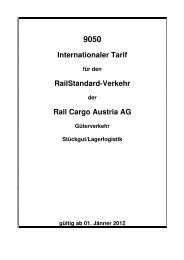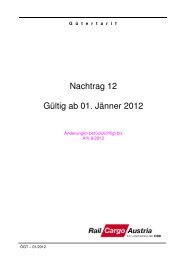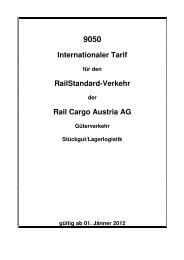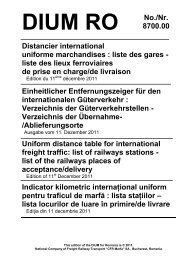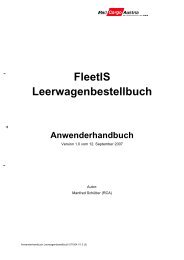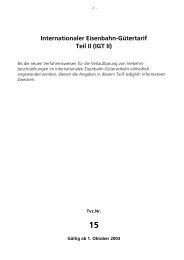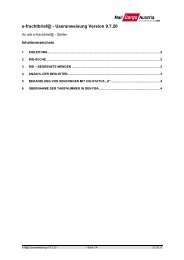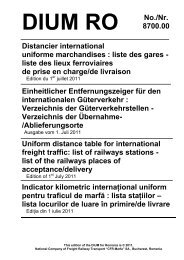Anwenderhandbuch Tarifkalkulation
Anwenderhandbuch Tarifkalkulation
Anwenderhandbuch Tarifkalkulation
Sie wollen auch ein ePaper? Erhöhen Sie die Reichweite Ihrer Titel.
YUMPU macht aus Druck-PDFs automatisch weboptimierte ePaper, die Google liebt.
<strong>Anwenderhandbuch</strong><br />
<strong>Tarifkalkulation</strong><br />
(Stand: Juni 2010)<br />
1
Inhaltsverzeichnis<br />
Einleitung …………………………………………………………………Seite 3<br />
Technische Anforderungen ……………………………………………. 4<br />
Start der Anwendung …………………………………………………… 5<br />
Grundsätzliches zur Bedienung ………………………………………. 8<br />
Drucken ………………………………………………………………….. 11<br />
Speichern ………………………………………………………………… 14<br />
Abkürzungen…………………………………………………………….. 17<br />
2
Einleitung<br />
Die <strong>Tarifkalkulation</strong> ist eine häufig verwendete Applikation im Vertriebsalltag. Sowohl<br />
Mitarbeiter als auch Kunden schätzen die relativ einfache Handhabung. Seit dem letzten<br />
Release haben sich einige Dinge aus technischer und organisatorischer Sicht geändert.<br />
Daher wurde eine neue Version auf Webbasis geschaffen. Primäres Ziel dabei war es, die<br />
gute Nutzerfreundlichkeit zu erhalten bzw. zu optimieren. Wesentlichste Neuerung ist die<br />
Implementierung automatisierter Auswahlfelder. Als Kunde der Rail Cargo Austria AG steht<br />
Ihnen die Anwendungen auf www.railcargo.at jederzeit unentgeltlich zur Verfügung. Die<br />
erforderliche Zugangsberechtigung erhalten Sie entweder über Ihre(n) Kundenbetreuer(in)<br />
oder über unseren Servicedesk unter der Tel. Nr. +43 (0) 5 7750 750 (österreichweit zum<br />
Ortstarif).<br />
Impressum:<br />
Rail Cargo Austria AG<br />
Geschäftsbereich Cargo & Logistik<br />
Serviceteam<br />
1030 Wien<br />
Erdberger Lände 40 - 48<br />
3
Technische Anforderungen<br />
Hardware<br />
Monitor mit einer Auflösung von min. 1024x768 Pixel<br />
CPU min. 1GHz<br />
RAM min. 512MB<br />
Software<br />
Internet Explorer ab Version 6.0 oder gleichwertige andere Browser (Firefox, Opera, etc.)<br />
Internetanbindung<br />
Mindestens 128KBits empfohlen<br />
4
Start der Anwendung<br />
1. Browser aufrufen<br />
2. www.railcargo.at in die Adressleiste eingeben<br />
3. auf den Menüpunkt E-SERVICES klicken<br />
5
Anschließend <strong>Tarifkalkulation</strong> auswählen<br />
weiter auf Login<br />
6
Benutzername und Passwort eingeben, um die Applikation zu starten (sollten Sie noch<br />
keinen Zugang haben, wenden Sie sich bitte an Ihre(n) Kundenberater(in) oder an<br />
unseren Servicedesk unter der Tel. Nr. +43 (0) 5 7750 750.<br />
7
Grundsätzliches zur Bedienung<br />
Die neue Version der <strong>Tarifkalkulation</strong> basiert auf den Prinzipien des Web 2.0. Dabei<br />
werden in jedem Feld alle Möglichkeiten aufgelistet (Tarif, Gültigkeitszeitraum,<br />
Relationen) bzw. die ersten 100 Möglichkeiten (Versand- bzw. Empfangsbahnhof,<br />
Gutart), sofern keine Einschränkung des Users durch Eingabe eines Buchstaben, einer<br />
Buchstabenkombination oder einer Ziffer erfolgt.<br />
Eine Auswahl innerhalb eines Feldes kann durch Anklicken der jeweiligen Position<br />
getroffen werden.<br />
Die Navigation zwischen den einzelnen Feldern (zB Wechsel vom Feld „Tarif“ zum Feld<br />
„Gültigkeitszeitraum“) funktioniert entweder mittels Tabulatortaste oder durch Klicken in<br />
das gewünschte Feld.<br />
Sobald der User das Feld „Relationen“ definiert, werden sowohl das Versand- als auch<br />
das Empfangsland automatisch generiert.<br />
8
Tarif kalkulieren<br />
Tarif auswählen<br />
Wählt man das Feld „Tarif“ aus, werden alle Tarifmöglichkeiten aufgelistet. Es kann<br />
nach Tarifnummer oder Tarifbezeichnung gesucht werden. Dabei müssen die Eingaben<br />
nicht vollständig sein. Durch Eingabe des Buchstaben „D“ ins Feld werden alle Tarife<br />
angeboten, deren Bezeichnung mit „D“ beginnt (analoges gilt zur Tarifnummer). Aus<br />
dieser Liste kann dann der gewünschte Tarif mittels Mausklick ausgewählt werden.<br />
Mittels Tabulatortaste oder Mausklick ins nächste Feld gelangt der User zur Auswahl<br />
des Gültigkeitszeitraums.<br />
Gültigkeitszeitraum auswählen<br />
Relationen auswählen (Versand- und Empfangsland werden automatisch generiert)<br />
Versand- und Empfangsbahnhof definieren<br />
Es kann wieder nach Nummer oder Bezeichnung des jeweiligen Bahnhofes gesucht<br />
werden. Die Auswahlmöglichkeiten können durch Eingabe von Buchstaben bzw. Ziffern<br />
eingegrenzt werden. Vollständige Eingaben sind nicht zwingend erforderlich (analoges<br />
Prozedere)<br />
Transportweg festlegen<br />
Gut (NHM) Bestimmung<br />
9
Es kann sowohl die Gutbezeichung als auch die NHM-Nummer eingegeben werden.<br />
Vollständige Eingaben sind nicht zwingend erforderlich (je mehr Eingaben, desto<br />
„enger“ wird das mögliche Ergebnis eingegrenzt.)<br />
Wagendaten definieren<br />
1. Gattung (Ga, Sa, U, Za …)<br />
In der Auswahlliste für die Gattungen hat der Wert „�”<br />
folgende Bedeutung:<br />
wenn er in der Liste allein steht: beliebige Gattung<br />
wenn er zusammen mit Gattungsbezeichnungen<br />
in einer Liste steht: beliebige nicht in der Liste angeführte Gattung<br />
2. Anzahl der Achsen<br />
3. Privat- oder Bahnwagen<br />
Tatsächliche Masse des Gutes (in kg) eingeben<br />
Auf den Button „Berechnen“ klicken<br />
Bitte beachten Sie, dass die Preisberechnung ohne Gewähr erfolgt. Für verbindliche<br />
Preisauskünfte wenden Sie sich bitte an einen unserer Kundenbetreuer (Erstkontakt:<br />
cargo@railcargo.at)<br />
10
Drucken<br />
Auf den Button „Drucken“ klicken.<br />
11
Druckversion wird angezeigt<br />
12
Druckauftrag geben<br />
13
Speichern<br />
In das freie Feld einen Dokumentnamen eingeben und auf den Button „Speichern als“<br />
klicken. Dokument wird gespeichert.<br />
(Aufruf des gespeicherten Dokuments siehe nächste Seite)<br />
14
Gespeichertes Dokument aufrufen<br />
Durch Klicken auf den Button „Übersicht“ kommt man zur Auflistung aller<br />
abgespeicherten Kalkulationen. (Dokument wird im System gespeichert)<br />
15
Gespeicherte Kalkulationen<br />
Gespeicherte Kalkulationen können hier geöffnet, gedruckt und gelöscht werden.<br />
16
Abkürzungen<br />
PWA ……………………………… Privatwagenabschlag<br />
FBA ……………………………… Frachtberechnungsabschnitt<br />
17